
Tạo trang profile Google+ ấn tượng không cần
Photoshop
Nhờ dịch vụ xử lý ảnh Gpluspic.com, bạn có thể tạo ra trang profile trên Google+ đẹp mắt giống
như ai dù không rành Photoshop.
Tin liên quan
Gpluspic.com hỗ trợ xén bức ảnh ưa thích của bạn thành 5 phần có kích thước bằng nhau. Công việc còn
lại của bạn chỉ là lần lượt tải 5 phần đã xén lên trang profile Google+ của mình để ghép thành một bức
ảnh có ý nghĩa cụ thể.
1. Đầu tiên, bạn chọn ra một hình ảnh ưng ý (định dạng JPG, GIF, hay PNG), rồi truy cập vào địa
chỉ http://gpluspic.com/banner.
Trong trang web xuất hiện, bạn bấm nút Browse (Choose File) và tìm chọn file ảnh này.
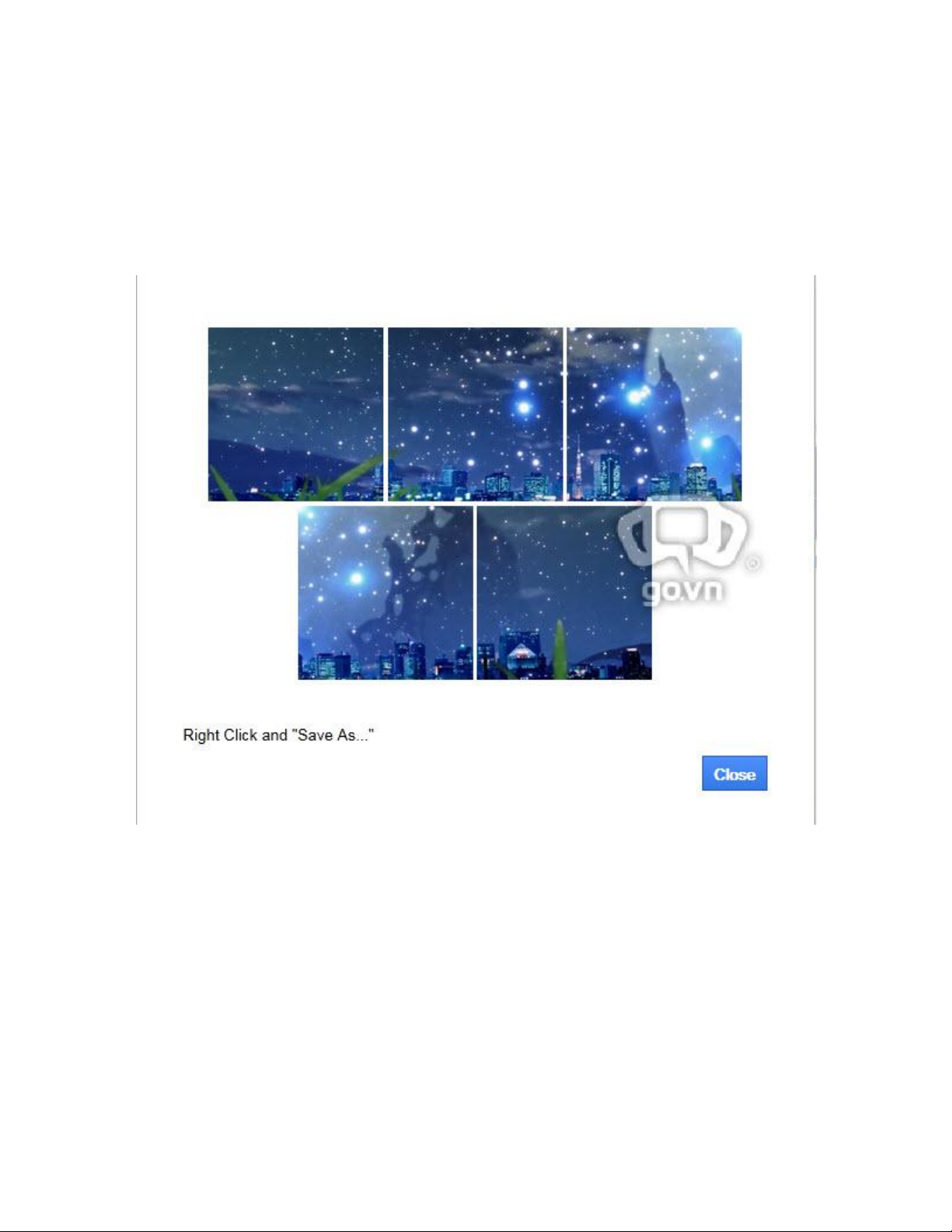
Lúc quá trình upload ảnh hoàn tất, bạn rê chuột vào khung hình chữ nhật, đến khi mũi tên bốn hướng hiện
ra thì di chuyển nó đến vùng trên ảnh muốn xén.Các vòng màu xanh neo ở bốn góc và bốn cạnh
khung hình chữ nhật giúp bạn thay đổi kích thước vùng ảnh muốn xén.
Sau khi chọn xong, bạn bấm nút Preview and Download.
Trên hộp thoại mở ra, bạn tuần tự nhấp phải chuột vào năm phần ảnh vừa được xén và chọn Save Image
As để lưu chúng về máy. Bạn nên đặt tên file cho 5 phần ảnh này theo đúng thứ tự sao cho dễ nhớ, chẳng
hạn 1.jpg, 2.jpg, 3.jpg, 4.jpg, 5.jpg.
Theo thử nghiệm, kích thước tối đa của mỗi phần ảnh là 150 x 149 pixel.
2. Tiếp theo, bạn chọn thẻ Tiểu sử (Profile) trên trang Google+ của mình, bấm nút Chỉnh sửa tiểu sử(Edit
profile), rồi nhấp vào bảng Thêm một số ảnh ở đây (Add some photos here).
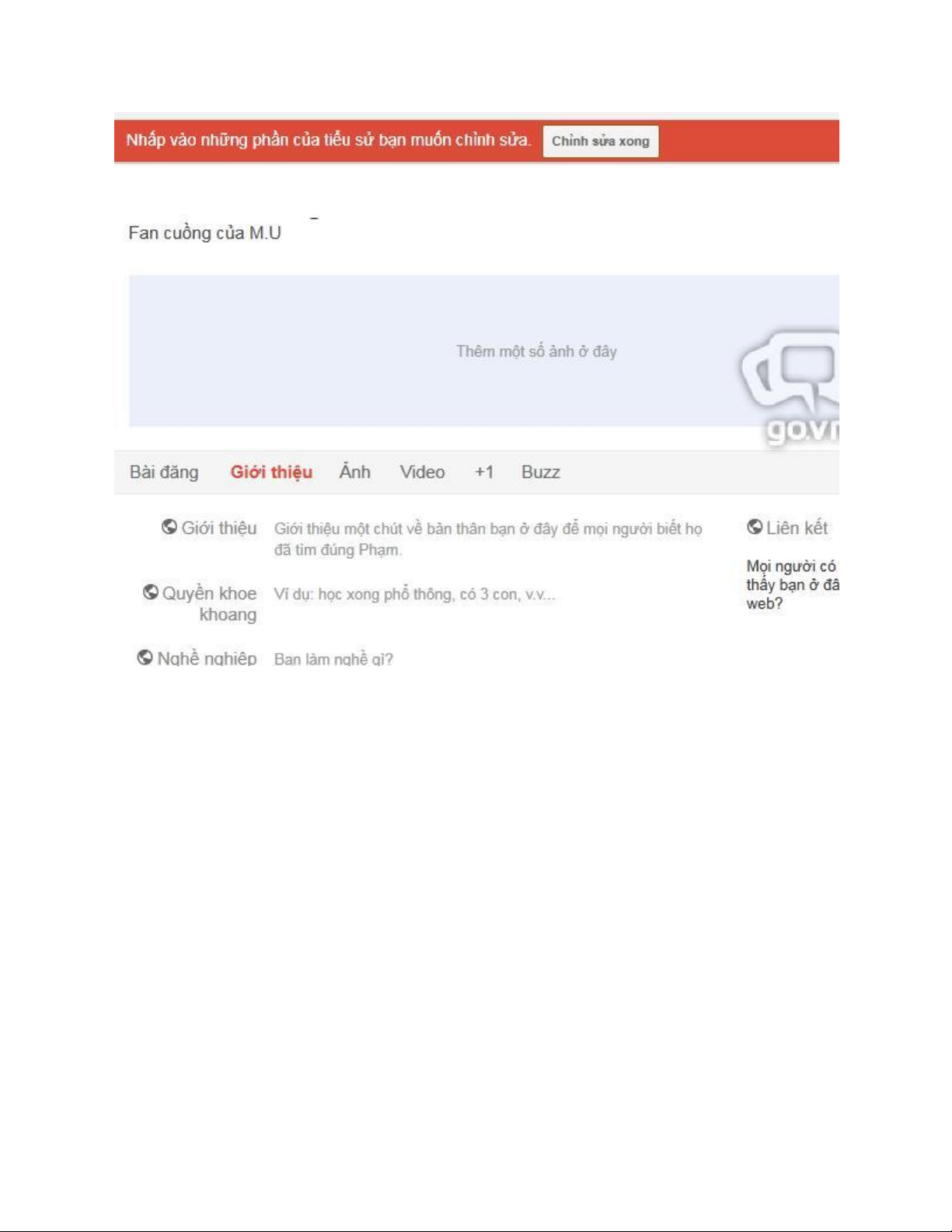
Ở hộp thoại hiện ra, bạn nhấp vào ô Thêm ảnh (Add photo) đầu tiên, bấm tiếp nút Browse (Choose file) và
tìm chọn phần ảnh đầu tiên (1.jpg).
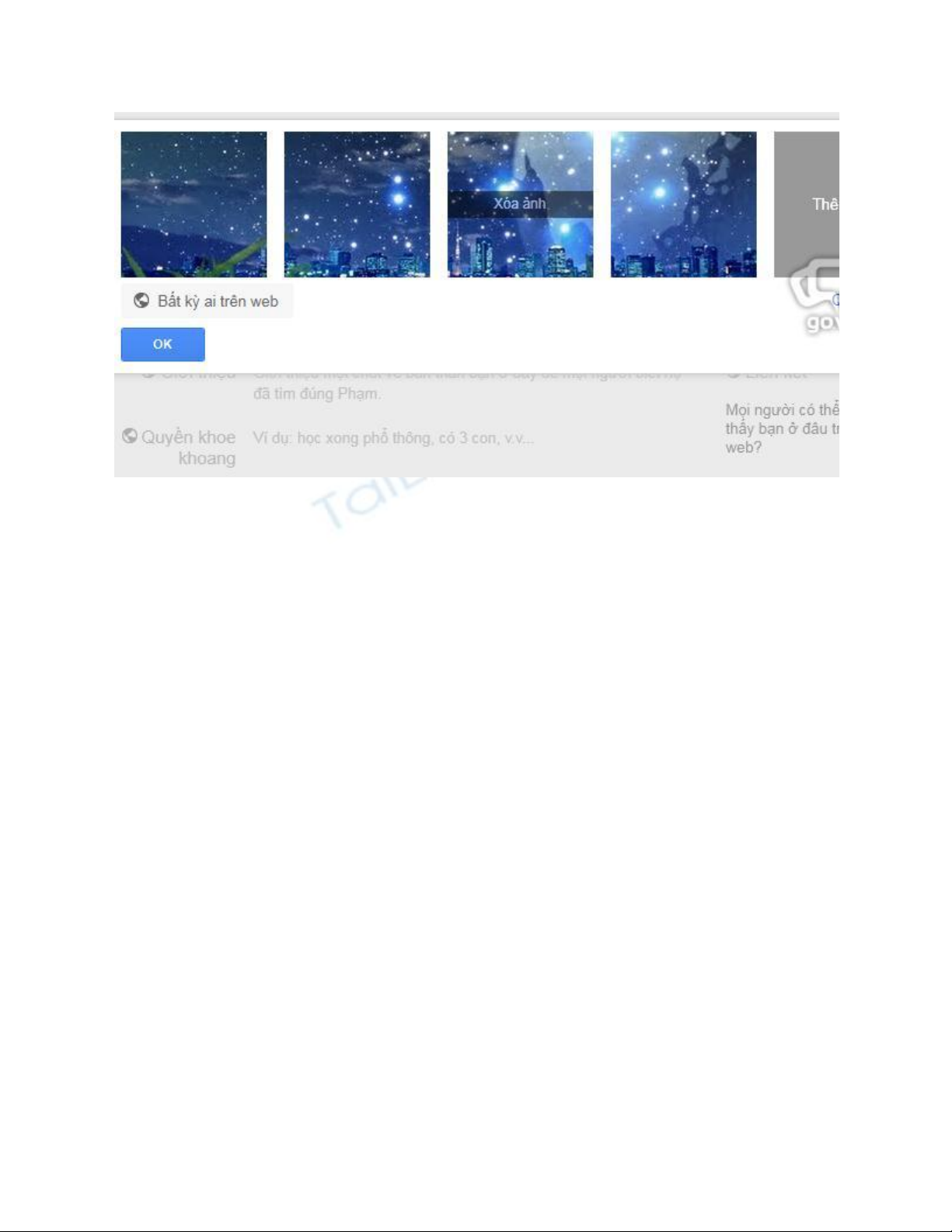
Bạn thực hiện thao tác tương tự trên để lần lượt tải 4 phần ảnh còn lại (2.jpg, 3.jpg, 4.jpg, 5.jpg) lên trang
profile Google+ của mình.
Hoàn tất, bạn bấm OK, rồi bấm tiếp nút Chỉnh sửa xong (Done editing).
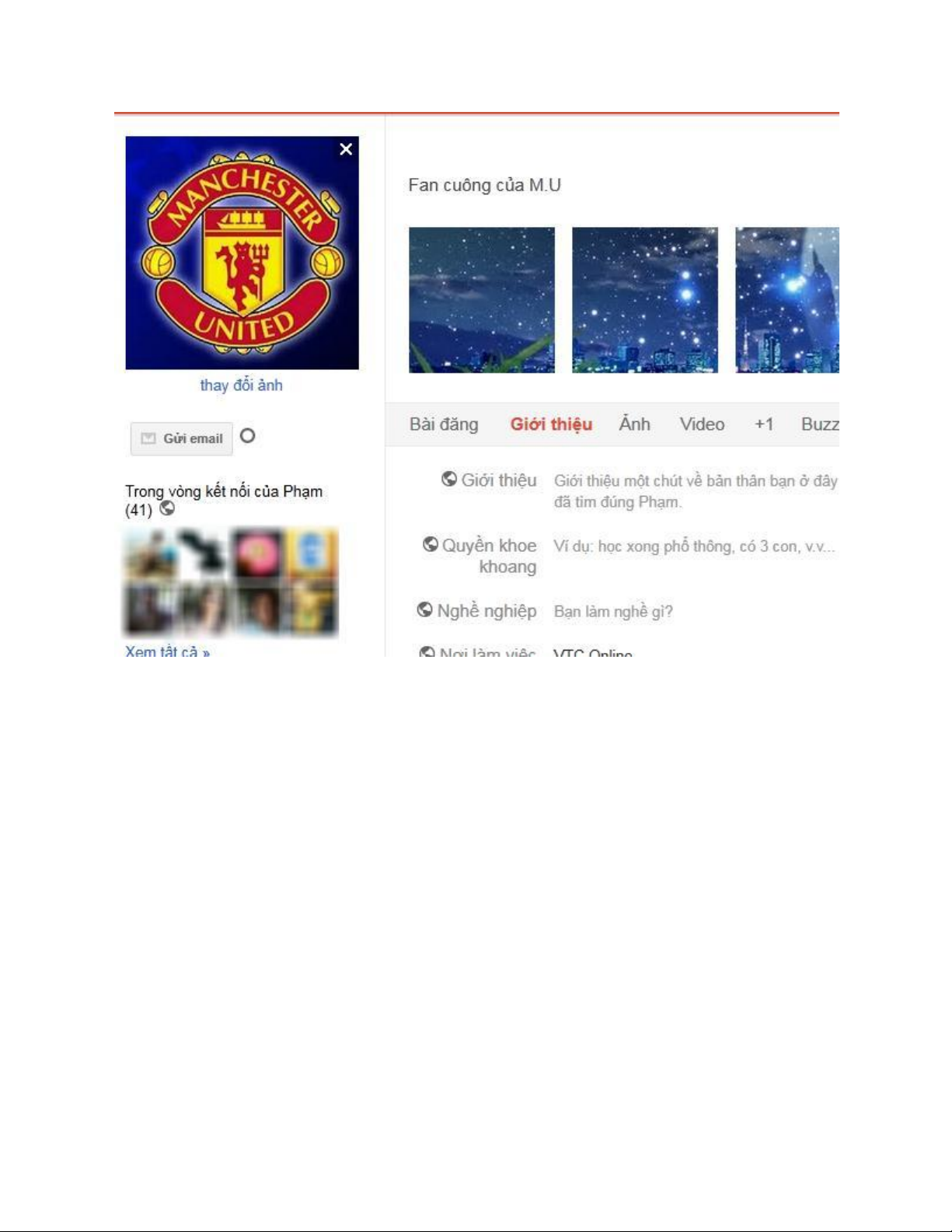
Vậy là bạn đã có một trang profile ấn tượng cho "bằng bạn bằng bè".
Lưu ý: Nếu muốn ghép ảnh theo chủ đề khác, bạn cần xóa 5 phần ảnh hiện tại, rồi tải 5 phần ảnh khác lên
trang profile Google+.



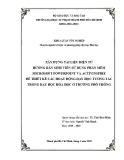



![Nguyên liệu thiết kế Slides: [Mô tả/Định tính]](https://cdn.tailieu.vn/images/document/thumbnail/2016/20161003/ntbinh135/135x160/3941475471874.jpg)

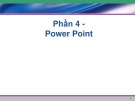











![Đề thi cuối kì Nhập môn Mạng máy tính: Tổng hợp [Năm]](https://cdn.tailieu.vn/images/document/thumbnail/2025/20251110/nminhthoi53@gmail.com/135x160/38281762757217.jpg)



![Đề thi học kì 2 môn Nhập môn Mạng máy tính [kèm đáp án]](https://cdn.tailieu.vn/images/document/thumbnail/2025/20251014/lakim0906/135x160/23811760416180.jpg)
